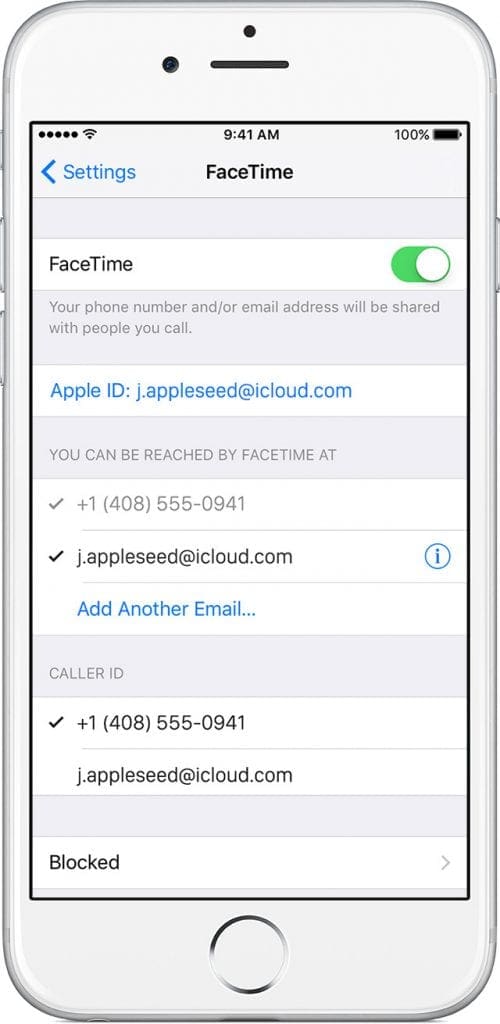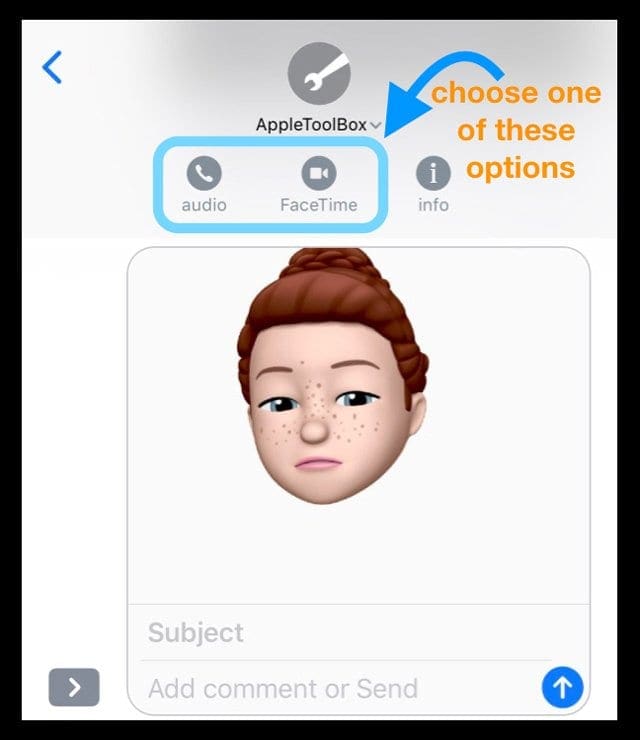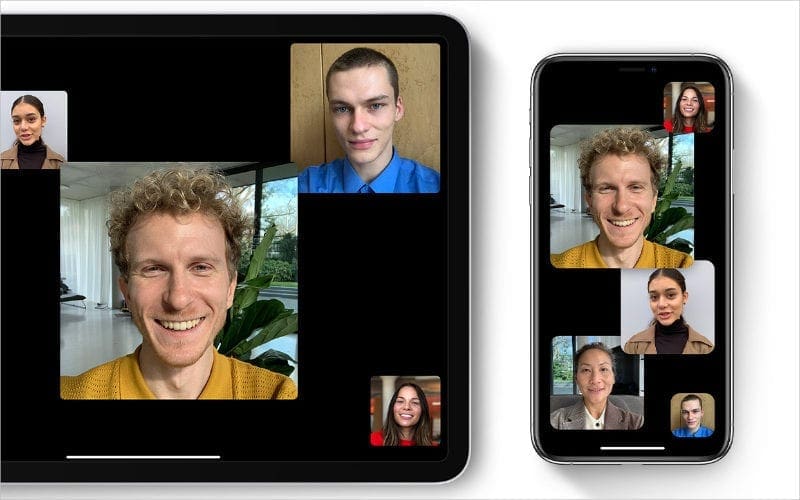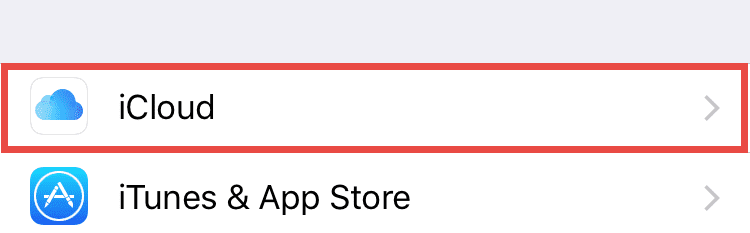Использование Facetime: как это просто!
Вы можете использовать его на компьютерах Mac, а также на iPhone, iPad и iPod Touch. Это потрясающий сервис для просмотра видео высокой четкости, который очень прост в использовании.
Для начала вам понадобится идентификатор Apple ID для настройки FaceTime. Это приложение является стандартным для всех iDevices и Mac, но на всякий случай загрузите его из магазина приложений. Основные правила Apple: вам нужна OS X 10.7 или более поздней версии и камера, либо одна на вашем iDevice, либо Mac, либо сторонняя веб-камера.
Итак, без лишних слов, вот как мы FaceTime
Статьи по Теме
Настройка FaceTime
- Для начала на вашем iDevice зайдите в Настройки> FaceTime и включите его. Для Mac откройте приложение FaceTime.
- Войдите, используя свой Apple ID и пароль.
- Введите адрес электронной почты. Так тебя называют другие
- Ваш электронный идентификатор обычно совпадает с вашим Apple ID.
- Для iPhone это обычно ваш номер телефона.
- Чтобы избежать проблем с разными идентификаторами на разных устройствах Apple, используйте один и тот же идентификатор для FaceTime на всех своих устройствах.
- Вы также можете принимать звонки на всех своих компьютерах Mac, которые вошли в систему с одним и тем же Apple ID.

- Вы также можете принимать звонки на всех своих компьютерах Mac, которые вошли в систему с одним и тем же Apple ID.
Делая звонки
Использовать FaceTime просто. Контакты вызываются из приложения “Контакты” или напрямую с помощью приложения FaceTime.
- Откройте FaceTime и найдите человека, которому хотите позвонить, по имени, номеру телефона или электронной почте.
- Нажмите на их номер или адрес электронной почты
- У одного человека может быть несколько точек контакта
- Выберите камеру для видео и аудио звонков или значок телефона для аудио звонков.
- Ваш звонок начинается, и вы видите себя в окне камеры
- Как только другой человек примет звонок, появится его видео.
- Начать разговор

Вы также можете начать вызов FaceTime из сообщений
- Вы можете начать звонок FaceTime напрямую с людьми, с которыми вы общаетесь в iMessage
- Откройте ветку текстовых сообщений и коснитесь изображений профиля или имен в верхней части сообщения.
- Нажмите Значок FaceTime для видеовызова (или нажмите значок телефона, чтобы позвонить по телефону)

Завершение вызова FaceTime
Чтобы завершить вызов FaceTime, нажмите красную кнопку X (может также быть красным значком телефона для старых версий iOS) в FaceTime. 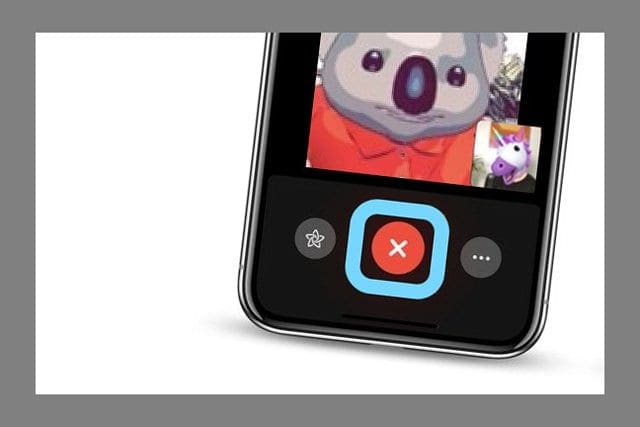
Если вы разговариваете по телефону и видите его на экране, коснитесь экрана один раз, а затем нажмите большую красную кнопку «x».
Если вы не видите вызов на экране, коснитесь зеленой кнопки или баннера в верхней части экрана, чтобы вернуться в FaceTime, а затем коснитесь экрана один раз и выберите красную кнопку x, чтобы завершить вызов.
Звонки FaceTime с помощью AirPods?
Вы также можете отвечать на звонки или завершать их с помощью своих AirPods!
- AirPods Pro: Нажмите датчик силы на любом из ваших AirPods
- AirPods 2: Коснитесь любого из своих AirPods
- AirPods 1: Дважды коснитесь любого из своих AirPods
Почему FaceTime лучший
FaceTime – это очень весело! На iMac и Mac большой экран отображает изображение потрясающего качества и делает ваши разговоры более выразительными. Как только ваш разговор начнется, оконные рамы исчезнут, чтобы вы не отвлекались во время разговора. Вы видите, как вы выглядите во время разговора, с небольшой картинкой внутри фотографии вашего друга.
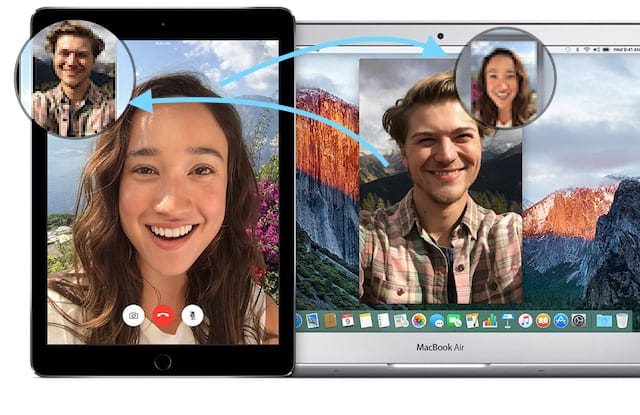
Если вам звонят, и вы не находитесь в FaceTime, появляется сообщение о входящем звонке. После того, как вы настроите свою учетную запись, вы больше никогда не пропустите звонок, пока вы находитесь рядом с одним из своих устройств, и оно включено. Если вы решили больше не принимать звонки, просто отключите это в настройках.
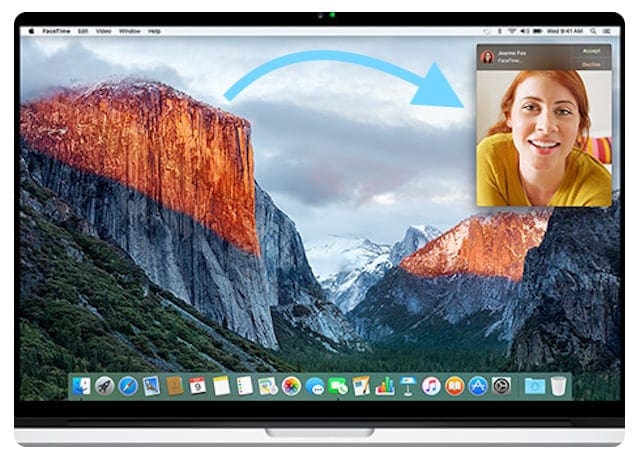
FaceTime поддерживает вызовы с разрешением до 720X1280 пикселей или видео высокой четкости 720P. Встроенная камера на компьютерах Mac поддерживает широкоэкранный режим, поэтому многие люди могут поместиться в кадре.
Групповые звонки FaceTime
FaceTime также поддерживает групповые вызовы, в которых участвуют до 32 участников, включая вас.
Чтобы совершать и принимать вызовы FaceTime с несколькими людьми, вы и люди, которым вы звоните, должны использовать дополнительное обновление macOS Mojave 10.14.3 или более поздней версии, iOS 12.1.4 или более поздней версии или iPadOS.
Узнайте больше о Group FaceTime в этих статьях:
FaceTime для Apple Watch
Для тех, у кого есть Apple Watch, watchOS позволяет пользователям Apple Watch совершать аудиозвонки FaceTime со своих запястий.
Apple Watch должны подключаться к тому же идентификатору Apple ID, который используется на iPhone-компаньоне iOS, чтобы иметь доступ к службе вызовов FaceTime. 
Узнайте больше о FaceTime и ваших Apple Watch в этой статье: Как использовать функции FaceTime Audio на Apple Watch
Подводя итоги!
С FaceTime вы звоните одним щелчком мыши! Это так просто.
Независимо от того, есть ли у них Mac, iPhone, iPod или iPad, позвонить просто.
Если все стороны используют устройства Apple, использование FaceTime имеет большие преимущества перед Skype или аналогичными приложениями для видеозвонков. FaceTime от Apple намного красивее и элегантнее, поэтому выбирайте его при любой возможности!